iphone — Где находится микрофон iPhone 7?
iPhone 7 имеет четыре микрофона (и да, эта решетка существует строго для симметрии):
- Два из них расположены внизу, по обе стороны от порта Lightning . Тот, который находится возле старого разъема для наушников, был там с оригинального iPhone, но iPhone 6s добавили еще и решетку громкоговорителя.
- Один находится на задней панели, между флэш-памятью True Tone и камерой iSight . Этот микрофон был добавлен в iPhone 5. Вы можете проверить фотографии iPhones до 5, и его там нет.
- Последний находится внутри динамика . Этот микрофон также был введен в iPhone 5, чтобы выполнить подавление шума в голосе, входящем во время вызовов. Фил Шиллер упомянул обе версии №2 и №3 во время выступления на iPhone 5.
Все 4 микрофона используются для активного подавления шума (уменьшение окружающих звуков) и формирования луча (определение местоположения источника звука), причем один из них выбирается как наиболее подходящий для записи (в зависимости от близости к источнику звука и ясности). Например, при съемке видео обычно выбирается задний микрофон. С iOS 10 вы можете записывать видео в стерео, поэтому в этом случае выбираются два микрофона.
Помните, что все 4 микрофона всегда прослушивают функциональность «Hey Siri». Вы можете проверить это просто, подняв любой из микрофонов до вашего рта и прошептав «Эй, Сири». Независимо от того, какой микрофон вы входите, Сири вызовет. Шепот от них, и Сири не придет. iOS выбирает лучший микрофон в любой момент времени.
Наконец, микрофон, расположенный на решетке громкоговорителей, может использоваться для уменьшения шума от громкоговорителей во время воспроизведения звука, так же, как тот, который внутри динамика делает для входа голоса (а теперь также для воспроизведения звука на iPhone 7 ). И, конечно, звук не постоянно воспроизводится через ваш динамик, поэтому в большинстве случаев его можно просто использовать для регулярного шумоподавления и формирования луча.
Вкратце:
- iPhone 6s, 6s +, 7 и 7+ имеют 4 микрофона.
- iPhone 5, 5c, 5s, SE , 6 и 6+ имеют 3 микрофоны.
- iPhone 4 и 4 имеют 2 микрофона.
- У всех старых iPhone есть один микрофон.
Так как Apple имеет тенденцию удалять технические спецификации для iPhone, она больше не продается, вот скриншот нижней дно-микрофонной установки iPhone 6s, для потомков: 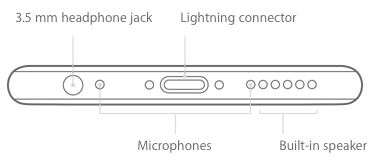
И iPhone SE:
PS: На iPhone 4 и 4s второй микрофон также расположен сверху, а не задней камерой.

Где находится микрофон у Айфона 3, 3GS, 4, 4S, 5, 5S, 5C, 6, 6S, 6 PLUS, 6S PLUS, SE, 7, 7 PLUS
Весьма многие пользователи iPhone, часто интересуются вопросом по поводу микрофона, а именно — где именно он находится на смартфоне.
Сегодняшняя статья будет полностью посвящена этой теме и я упомяну абсолютно все модели Айфонов, которые уже вышли. Думаю вы точно сможете найти для себя нужный ответ.
Где микрофон на iPhone 2G, 3G, 3GS?
Несмотря на то, что эти модели уже давно в истории, думаю многие могут заинтересоваться, где именно находился микрофон в самых первых моделях.
Могу предупредить сразу, что второго микрофона для камеры тут не было, так как камера была еще достаточно слабенькая и обычного варианта вполне хватало.
На самом деле, расположение именно в этих моделях положило начало дизайна для будущих смартфонов. Найти его очень просто и находится он с левой стороны снизу.
Где микрофон на Айфон 4, 4S?
Когда мобильные видео начали приобретать нормальное качество, то сразу же было встроено второй микрофон. У iPhone 4 и 4S он находится сверху, возле разъема 3,5 мм.
Если говорить про основной микрофон, в который вы обычно говорите при звонках, то его местоположение вообще не изменилось, это все та же сеточка слева снизу.
Просто немного изменился дизайн и он стал более симпатичным. Хотя, мы не так уж и часто смотрим на нижнюю часть устройства.
Где микрофон на iPhone 5, 5S, 5C, SE?
В целом, эти модели взяли за основу многие элементы дизайна с прошлого поколения. Конечно же, тут тоже можно найти второй микрофон для камеры и находится он весьма рядом возле нее.
Основной микрофон находится все также слева, но теперь забываем про старую сеточку и все стало единой частью. Просто в корпусе сделали для него отверстия.
Смотрится все это как всегда весьма симпатично. Именно 5S на сегодня, как по мне самая запоминающиеся и успешная модель за все время.
Где микрофон на Айфон 6, 6S, 6 PLUS, 6S PLUS?
Когда появляется что-то совершенно новое и габаритное, как iPhone 6 и 6 PLUS, то обязательно нужно что-то кардинально поменять и в этой части тоже.
Если говорить про микрофон для видео, то он расположение не поменял, просто стал чуточку побольше и теперь видно сеточку.
Основной стал намного меньше и теперь это просто маленькое отверстие все на том же месте слева. Ничего особенного, просто микрофон.
Где микрофон на iPhone 7, 7 PLUS?
Большого прогресса тут не произошло, просто сделали нормальную корректировку всего чего только можно. Включая и основной микрофон.
Он находится также слева, но теперь это целый ряд дырочек. Смотрится весьма симметрично, ведь справа точно такое же количество дырочек и для динамика.
Для камеры они не стали ничего менять и все осталось точно таким же, возле камеры. Зачем это менять, если оно уже идеально расположено.
Итоги
Теперь вы знаете, где именно находится микрофон во всех моделях iPhone. Посмотрим, что для нас приготовила Apple в следующих поколениях.
Будет весьма интересно следить за каждой мелочью, которая будет меняться. Ведь за столько времени, сейчас будет вносится что-то кардинальное.
Другие интересные статьи
Как включить микрофон на iPhone 5, 6, 7
Пользователи сталкиваются с проблемой, как включить микрофон на iPhone. Чтобы решить проблему, рассмотрим, как проверить микрофон на iPhone, возможные причины неполадок.

При совершении звонков случается, что собеседника плохо слышно. Возникают такие проблемы:
- собеседник не слышит вашей речи;
- плохая слышимость;
- голосовая служба не распознает поисковые запросы;
- при записи звук искажается или воспроизводится с ошибками;
- не изменяется источник воспроизведения звука во время звонка.

В таком случае следует разобраться, как проверить микрофон на Айфоне. Чтобы выяснить причину неполадки, проводится тестирование с использованием специального программного обеспечения.
Если вы не знаете, где физически располагается микрофон, изучите руководство производителя. При тестировании убедитесь, что к устройству не подключены наушники или гарнитура.
- Чтобы проверить исправность динамика, запустите программу «Запись». Нажмите на кнопку запуска. Произнесите любую фразу отчетливо. Прослушайте результат. Вы должны четко слышать свой голос.
- Для тестирования переднего и заднего модулей запустите приложение «Камера». Запишите видео. Прослушайте качество звука. Вы должны четко слышать, что говорите. В противном случае почитайте, почему запись экрана без звука на Айфоне.
Если во время разговора голос не слышно, убедитесь, что ничто не перекрывает проход микрофона. Если голосовой помощник не реагирует, проверьте, не загрязнен ли динамик.

Какие причины проблемы?
Айфон вошел в ТОП величайших устройств современности Как оформить подписку на музыку «Вконтакте» и «Одноклассниках» за 1 рубльПроблема может быть вызвана следующими причинами:
- Попадание влаги внутрь. В таком случае следует разобрать корпус, и просушить детали. Если используется фен, то на минимальной мощности.
- Отказ работы программного обеспечения. В таком случае потребуется сменить прошивку в сервисном центре.
- Повреждение целостности микросхемы. Потребуется замена детали.

Устранение неполадок с микрофоном на iPhone
Если после проверки оборудования, проблема не устранена, следуйте алгоритму:
- Отключите наушники, гарнитуру и другое внешнее оборудование.
- Когда держите смартфон в руках, проследите за тем, что ничто не закрывает микрофон и динамики.
- Снимите чехол, который перекрывает доступ к детали.
- Проведите чистку оборудования от пыли и грязи. Делайте это аккуратно, чтобы не повредить микросхему.
- Перезагрузите телефон. Службы при длительной работе начинают неправильно функционировать.
- Проверьте установку обновлений операционной системы. Некоторое оборудование не работает без новых драйверов.
- Сбросьте систему до заводских настроек.
Если по каким-то причинам включить микрофон на Айфоне не удалось, обратитесь в сервисный центр. Мастер проведет диагностику и ремонт.

В Skype не работает микрофон на iPhone
Если микрофон Айфона не запускается в Скайпе, следуйте инструкции:
- Перейдите в пункт настроек.
- Выберете параметры конфиденциальности.
- Выберете настройки микрофона.
- Перетащите ползунок во включенное положение.

Этот способ подходит для решения проблем и с другими мессенджерами. Если программный метод не принес результата, сломан физический модуль. Рекомендуется отнести устройство в сервис для диагностики.
Найдена причина проблем с микрофоном в iPhone 7 и iPhone 7 Plus

Владельцы смартфонов вздохнули с облегчением.
Эпопея с жалобами на проблемный микрофон в iPhone 7 и iPhone 7 Plus подходит к концу. Если раньше считалось, что микрофон у некоторых смартфонов «ломается» после установки iOS 11.3, то теперь была найдена истинная причина. Как выяснили в CultOfMac, всему виной — аппаратная проблема. Звуковой чип в iPhone 7 и iPhone 7 Plus выходит из материнской платы смартфона, что и приводит к возникновению неприятной ситуации с микрофоном. Устранить проблему можно, но для этого потребуется произвести квалифицированный ремонт.

В настоящий момент на бесплатный ремонт могут рассчитывать только владельцы смартфонов, у которых еще не истекла гарантия. Всем остальным придется раскошелиться, так как ремонт iPhone 7 и iPhone 7 Plus с неработающим микрофоном был неожиданно
В Apple признают существование проблемы с микрофоном в iPhone 7 и iPhone 7 Plus. Однако до сих пор не ясно, является ли она заводским браком. Признаком наличия проблемы является неактивная иконка громкоговорителя или диктофона. Игнорирование проблемы в дальнейшем может привести к нестабильной работе смартфона или, даже, невозможности загрузки iPhone.
Еще айфоновские темы:
Поставьте 5 звезд внизу статьи, если нравится эта тема. Подписывайтесь на нас Telegram, ВКонтакте, Instagram, Facebook, Twitter, Viber, Дзен, YouTube.
 Загрузка…
Загрузка…Решения 10, чтобы исправить ваш iPhone микрофон не работает с легкостью
Если ваш звук неясен во время телефонных звонков или звонков FaceTime, или Siri говорит Я этого не понял, микрофон iPhone не будет работать должным образом. Что вы должны сделать, чтобы решить проблему? Вот простые решения 10, которые вы должны попробовать, прежде чем спешить в Apple Store или даже купить новый iPhone. Просто узнайте больше о том, как диагностировать и починить микрофон теперь нелегко на вашем iPhone.

Часть 1: Лучшие решения 9 для исправления микрофона iPhone не работают
Решение 1: отключите Bluetooth, чтобы отключиться от устройства
Если ваш iPhone подключен к другому устройству с Bluetooth, звук будет проходить через него, и микрофон iPhone не будет работать. Первое, что вы должны сделать, это отключить Bluetooth.
Проведите вверх от нижней части вашего iPhone, чтобы открыть Центр управления вариант. Отключить и включить Блютуз вариант. Если он включен, коснитесь его, чтобы выключить. Кроме того, перейдите к Настройки > Блютуз и отключить опцию.
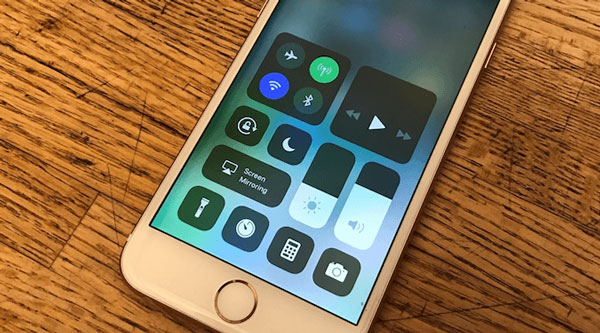
Решение 2: очистите микрофон
Как часть оборудования на корпусе iPhone, микрофон может не работать из-за пыли и мусора. Вы можете использовать фен или зубную щетку, чтобы убрать пыль с микрофона, или использовать скрепку для бумаги, чтобы убрать мусор внутри порта микрофона. Просто еще раз проверьте, работает ли сейчас микрофон iPhone.

Решение 3: перезагрузите свой iPhone
Как только ваш iPhone застревает в определенном режиме, микрофон для iPhone не должен работать. Чтобы решить проблему, вам нужно только перезагрузить ваш iPhone, чтобы избавиться от проблемы соответственно.
Идти к Настройки > Общее вашего iPhone. Нажмите Завершение работы возможность перезагрузить ваш iPhone.
Сдвиньте переключатель вправо для отключить питание и тогда ваш экран станет черным.
Подождите как минимум 10 секунд. Затем нажмите мощность кнопку, чтобы включить iPhone. Теперь микрофон должен работать нормально.
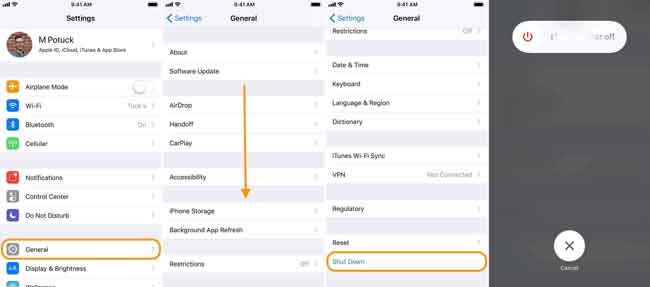
Решение 4: тестовый микрофон iPhone
В некоторых случаях микрофон iPhone просто не работает для определенного приложения из-за конфликта. Поэтому, когда вы ничего не слышите в видео, снятом приложением «Камера», запишите аудиофайл в приложение «Голосовые заметки», чтобы проверить его.
Решение 5: Скажи, Эй, Сири, чтобы что-то сделать
Еще один способ проверить микрофон на iPhone — использовать Siri. На старом iPhone нажмите кнопку «Домой», чтобы активировать Siri, или скажите «Эй, Сири», чтобы разбудить его. На iPhone 7 / 8 / X / XR / 11 используйте свой голос или боковую кнопку, чтобы активировать Siri. Тогда задайте свой вопрос или поговорите с Сири. Если все в порядке, значит ваш микрофон iPhone работает без проблем.
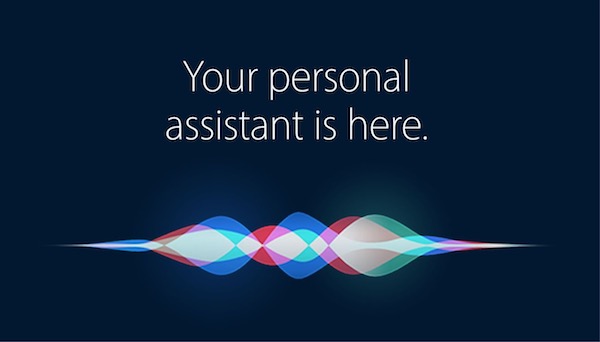
Решение 6: перезагрузите свой iPhone
Сброс вашего iPhone может привести ваше устройство к заводскому состоянию. Что касается случая, вы можете исправить микрофон iPhone не работает проблемы, связанные с каким-либо приложением или настройками.
Идти к Настройки > Общее > Сброс, вы можете полностью удалить содержимое и настройки на вашем iPhone.
Нажмите Удалить содержимое и настройки вариант. При появлении запроса введите свой пароль и начните сброс настроек.
Когда iPhone перезагрузится, настройте его как новое устройство. Еще раз проверьте, работает ли микрофон iPhone.
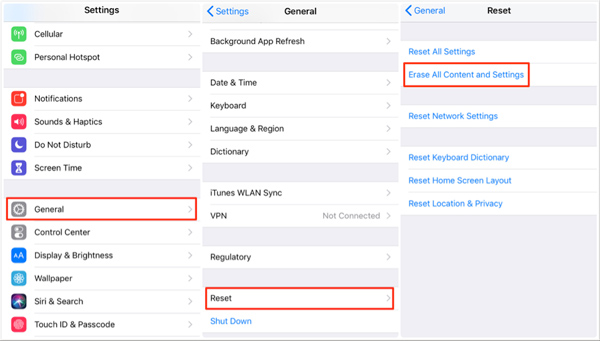
Решение 7: обновите устройство iOS
Когда есть некоторые известные программные глюки, связанные с неработающим микрофоном iPhone, вы можете просто обновить версию iOS для iPhone, чтобы узнать, работает ли он.
Очные Настройки > Общее > Обновление программного обеспечения проверить, доступна ли новая версия iOS.
Если для вашего устройства доступно обновление, нажмите Скачайте и установите чтобы получить его.
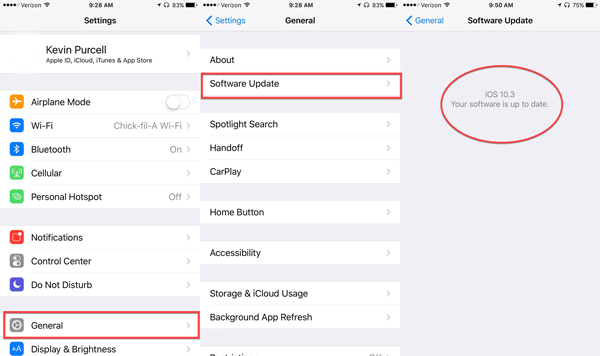
Решение 8: снимите чехол для iPhone
Вы можете использовать чехол для iPhone, чтобы защитить ваш iPhone. Тем не менее, в некоторых случаях может заблокировать микрофон. В результате микрофон iPhone не будет работать. В такой ситуации снимите чехол и попробуйте снова подключить микрофон.

Решение 9: попросите Apple Store помочь
Если вы попробовали описанные выше решения и проблема с микрофоном iPhone по-прежнему не устранена, вам лучше поискать ближайший магазин Apple Store и обратиться за помощью в службу поддержки.
Часть 2: оптимальное решение для исправления микрофона, не работающего на iPhone
FoneLab iOS Восстановление системы является эффективным и мощным методом решения большинства проблем программного обеспечения iPhone, включая прекращение работы микрофона iPhone. Он не только избавляет от большинства проблем iPhone, но и сохраняет оригинальные файлы без резервного копирования.
- Исправьте множество проблем с программным обеспечением, из-за которых микрофон перестает работать.
- Сохраните существующие данные на iPhone в первоначальном состоянии.
- Получите последнюю версию iOS или обновите вашу систему.
- Совместим со всеми iPhone под управлением iOS 13 / 12 / 11 / 10 и старше.
Как исправить микрофон не работает на iPhone
Установите iOS System Recovery на ПК
Загрузите и установите FoneLab iOS Восстановление системы на твоем компьютере. Затем подключите ваш iPhone к компьютеру с помощью USB-кабеля. После запуска программного обеспечения ваше устройство будет обнаружено немедленно.
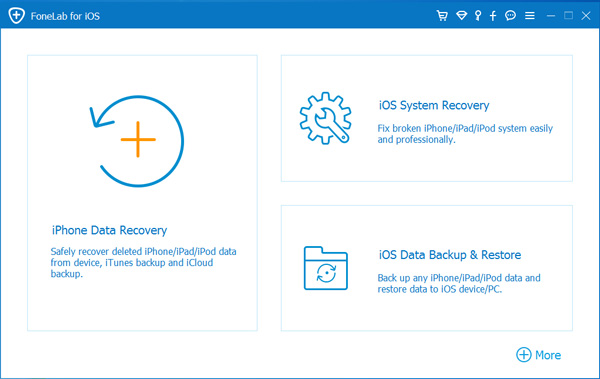
Выберите режим ремонта для микрофона
Если ваш iPhone все еще работает, выберите Стандартный режим и нажмите Оптимизировать Кнопка, чтобы начать исправление iPhone микрофон не работает проблема сразу.
Если iPhone не отвечает, выберите «Расширенный режим» и переведите устройство в режим восстановления.
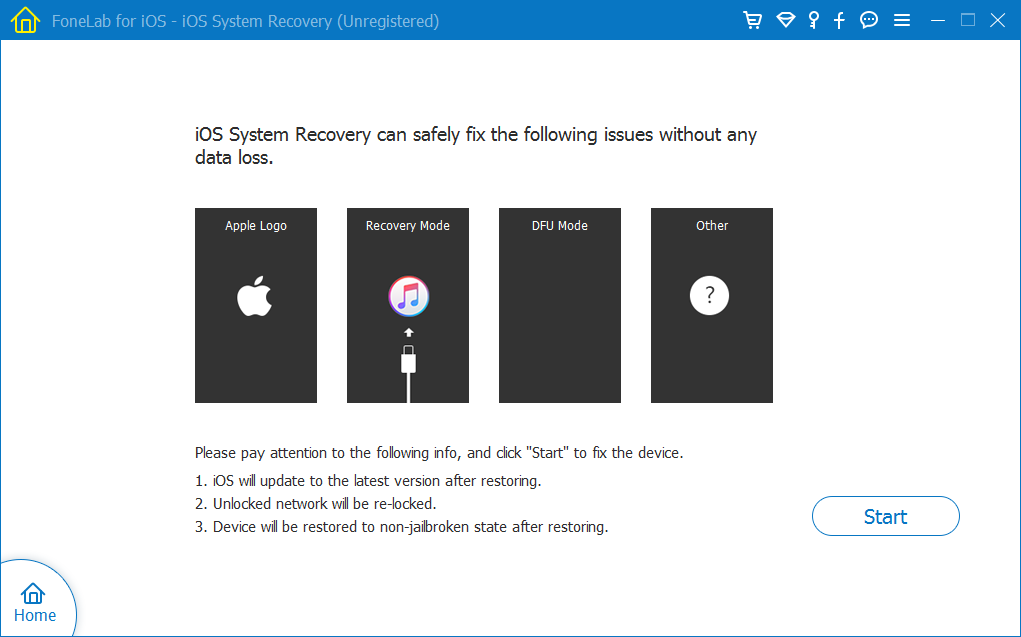
Ремонт микрофона iPhone не работает
Введите информацию о вашем iPhone, такую как модель, тип и т. Д., Выберите подходящую систему и загрузите ее. Затем программа восстановит ваше устройство после загрузки. Просто перезагрузите ваш iPhone, и микрофон iPhone должен работать.
Вывод
В этой статье рассказывается о решениях 10, чтобы устранить проблему, связанную с тем, что микрофон не работает на вашем iPhone. Простые решения должны быть эффективными для решения проблемы. Конечно, вы также можете использовать FoneLab iOS Восстановление системы как универсальное решение для ремонта вашего микрофона iPhone. Если у вас возникли другие проблемы, пожалуйста, оставьте сообщение.
Статьи по теме:
для просмотра Пожалуйста, включите JavaScript комментарии питание от Disqus.Не работает микрофон iPhone 7 Plus (плохо работает) – что делать
Пользователь сразу замечает, когда у iphone 7 plus не работает микрофон — при попытке разговора его не слышит собеседник. Это касается стандартных телефонных разговоров, и голосовой связи через приложения WhatsApp, Viber, FaceTime и подобных. При этом экранные кнопки микрофона, динамика не активны. Также оказываются неработоспособными любые голосовые помощники, голосовой набор текста.
Программные неполадки могут быть следующими:
- неверные настройки звука;
- работа установленных владельцем сторонних приложений;
- сбой системы;
- дефекты в версии обновления, прошивке.
Аппаратные проблемы заключаются в том, что в микрофонное отверстие могут попасть:
- сор, пыль;
- влага, пар;
- устройство может подвергнуться удару, падению, сдавливанию.
Способы исправления системных проблем
Неполадки в системе могут быть исправлены несколькими способами.
- Установка верных настроек. Например, чтобы микрофон начал работать, иногда достаточно выключить функцию шумоподавления в меню настроек. Рекомендуется проверить все параметры звука, разрешения для приложений на доступ к нему.
- Перезагрузка аппарата. Отказ микрофона может оказаться результатом простого незначительного сбоя в системе. В этом случае перезапуск iphone 7 plus может исправить ситуацию.
- Сброс настроек до предустановленных на заводе. Установленные владельцем программы и игры, могут в фоновом режиме влиять на работу микрофонного модуля. Иногда не удается определить, какое именно приложение приводит к дефекту. Возврат к заводским настройкам может решить такую проблему.
- Установка свежих обновлений. Может помочь, если проблема скрывалась в дефектной версии предыдущего обновления.
- Прошивка аппарата. Кардинально заменяет всю программную оболочку, исправляет поломку, если ее причины крылись в программной среде.
Устранение аппаратных поломок, предложение пользователям
Засорение порта исправляется его аккуратной прочисткой. Если засор сложный, особенно это касается забитием микрофона каким-либо липким веществом, телефон рекомендуется отнести в сервисный центр, чтобы очистку провели специалисты. В ходе очищения важно не повредить мембрану и иные элементы модуля. Некоторые засоры бывают настолько сложными, что проблему удается решить только полной заменой всего микрофонного узла.
Когда у iphone 7 plus плохо работает микрофон из-за попадания в порт влаги или ее паров, это говорит о том, что началось окисление всех металлических элементов модуля. Если после намокания айфон остается включенным, окисление медленно распространится на все внутренние элементы, и он окончательно потеряет работоспособность. В случае попадания влаги в микрофонный порт целесообразно выключить устройство и передать его специалистам. В большинстве случаев такая проблема решается полной заменой модуля микрофона.
После падений, ударов или сдавливаний микрофонный блок оказывается разбитым, надтреснутым, расколотым. Такой механический ущерб ремонту не подлежит, работоспособность восстановится лишь после полной замены микрофонного узла.
Если пользователь желает заменить модуль самостоятельно, на сайте GadgetParts.ru он может недорого приобрести как сам микрофонный блок для iphone 7 plus , так и специальные инструменты для разборки. В отдельной рубрике можно ознакомиться с подробными инструкциями по разборке любого телефона. Сайт предлагает запасные части к любым моделям всех производителей смартфонов.
Замена микрофона iPhone (Айфон) 7 и 7 Plus. Что нужно знать?
Выберите бренд
- Xiaomi
- Huawei
- Honor
- Meizu
- Asus
- Samsung
- Sony
- Lenovo
